Ako môžete vymazať históriu vyhľadávania a prehliadania internetu?
Aj potom, ako vymažeme históriu vyhľadávania a prehliadania webu z prehliadača, zanechávame za sebou stopu, ku ktorej sa je ľahko dopátrať.

Internet je miestom, kde hľadáme informácie. Môže ísť o recepty, dopravné spoje, informácie o rôznych udalostiach, ale i iné chúlostivé záležitosti. Vedeli ste však, že všetky tieto informácie sa ukladajú nielen do prehliadača, ale i do vášho Google účtu?
V niektorých prípadoch je funkcia ukladania histórie vyhľadávania, ale i navštívených stránok užitočnou. Môžeme sa totiž k týmto stránkam a dotazom, ktoré sme v minulosti vyhľadávali, vrátiť. Nie však vždy to chceme. Najmä ak máme obavy, že by mohol pristupovať k týmto dáta niekto iný. Rovnako prostredníctvom histórie prehliadania webu, či vyhľadávania, sa môžete pozrieť napríklad po tom, čo vyhľadávali a robili vaše ratolesti na internete.
Ako zmazať históriu prehliadania webu?
Zmazanie histórie prehliadania internetu je vcelku jednoduché a zaberie vám to pár desiatok sekúnd. Postup je vo všeobecnosti obdobným pri všetkých internetových prehliadačoch. My si nižšie ukážeme, ako môžete vymazať históriu prehliadania v prípade prehliadača Chrome, ktorý je najrozšírenejším prehliadačom.
Kliknite na tri zvislé bodky v pravom hornom rohu a následne otvorte Nastavenia prehliadača. V ďalšom kroku kliknite na možnosť Vymazať dáta prehliadania. Potom sa vám otvorí okno, ako môžete vidieť na druhej snímke obrazovky nižšie, kde je potrebné zvoliť aký typ dát chcete odstrániť a za aké obdobie.
Neprehliadnite

Prostredníctvom postupu vyššie môžete vymazať históriu prehliadania webu, cookie súbory, súbory uložené vo vyrovnávacej pamäti a ďalšia dáta z prehliadania webu. Mohlo by sa zdať, že týmto spôsobom odstránite vašu aktivitu z internetu. Je tomu skutočne tak?
Mimochodom, odstránim histórie prehliadania, odstránite i dáta z prehliadania na smartfóne, ak máte nastavenú synchronizáciu dát naprieč zariadeniami. Rovnako dôjde i k odhláseniu z rôznych služieb, pri ktorých využívate funkciu automatické prihlásenia sa.
Ako vymazať históriu vyhľadávania a aktivity na internete?
Postupom vyššie ste odstránili históriu prehliadania internetu z prehliadača. Urobili ste však len prvý krok, aby ste odstránili svoju aktivitu. Dôvodom je, že ste neodstránili svoju aktivitu na internete z vášho Google účtu, kde sa všetko ukladá.
V prípade, ak ste prihlásený k vášmu Google účtu, tak dáta okrem toho, že sa ukladajú do vášho prehliadača, ukladajú sa i do vášho účtu. K týmto dátam sa môžete dostať prostredníctvom stránky myaccount.google.com/yourdata/search. Potom, ako otvoríte túto stránku, tak uvidíte obdobnú obrazovku, ako môžete vidieť nižšie.
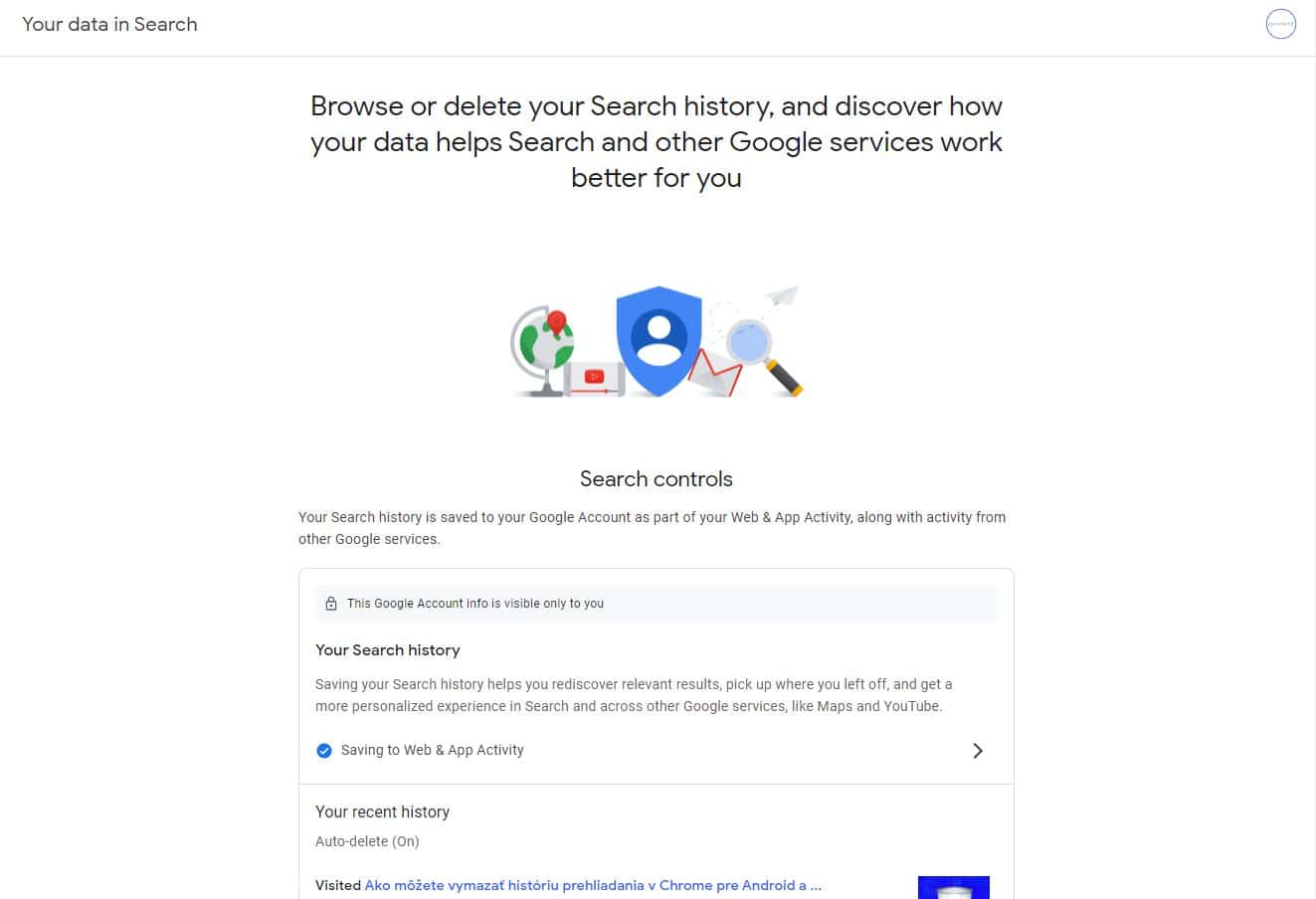
Následne ako zrolujete stránku nižšie, tak uvidíte nielen vašu históriu vyhľadávanie, ale i históriu prehliadania internetu. Inými slovami, dáta ktoré ste odstránili z prehliadača nájdete vo vašom Google účte.
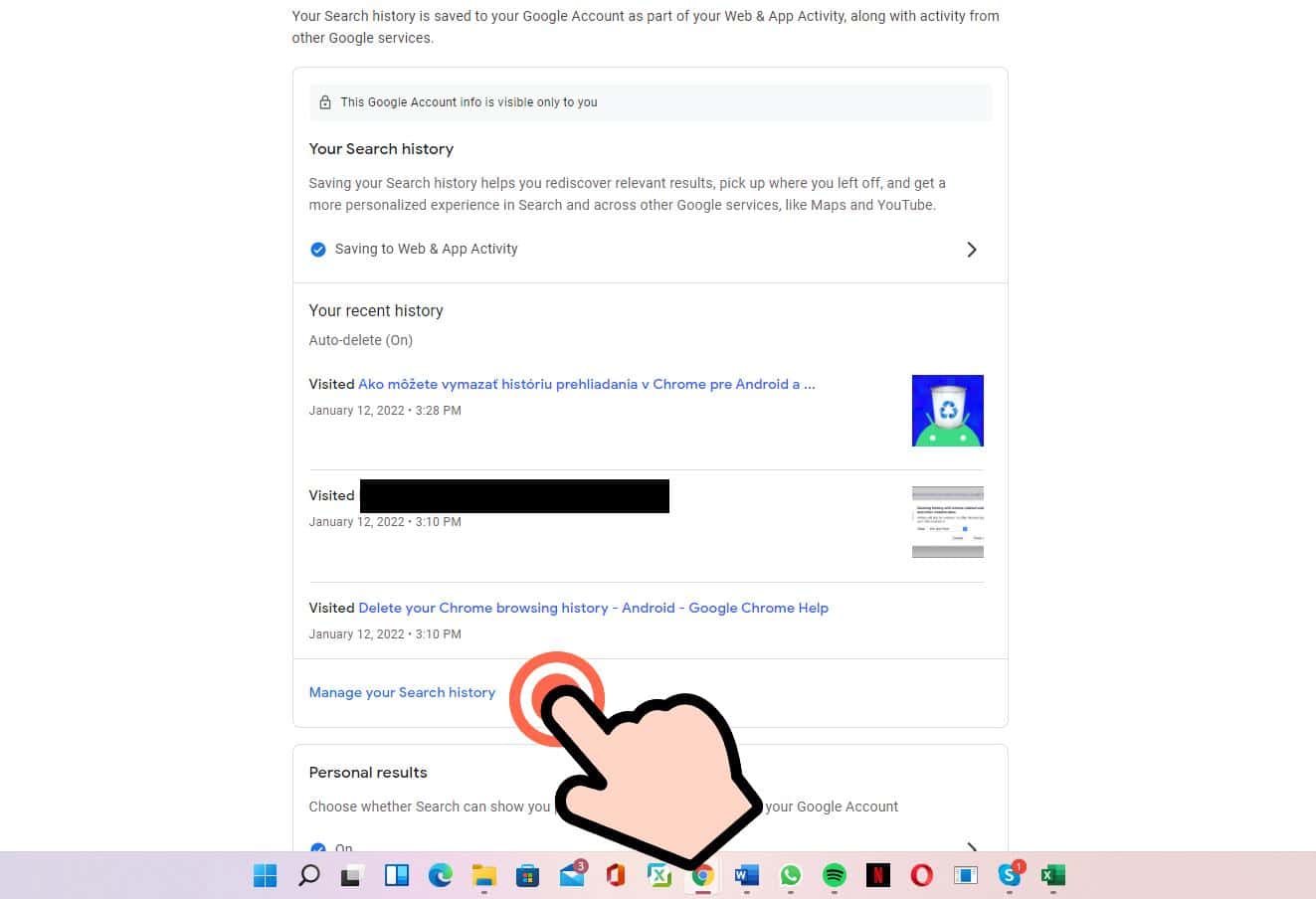
V prípade, ak by ste chceli následne spravovať vašu históriu prehliadania webu a vyhľadávania na internete, tak kliknite na možnosť Manage your Search History. Následne sa vám otvorí okno, ako môžete vidieť nižšie. Prostredníctvom možnosti Auto-Delete budete môcť následne odstrániť dáta. Rovnako budete mať k dispozícii i možnosť anstavenia automatické odstránenia dát z prehliadania webu a vyhľadávaní.
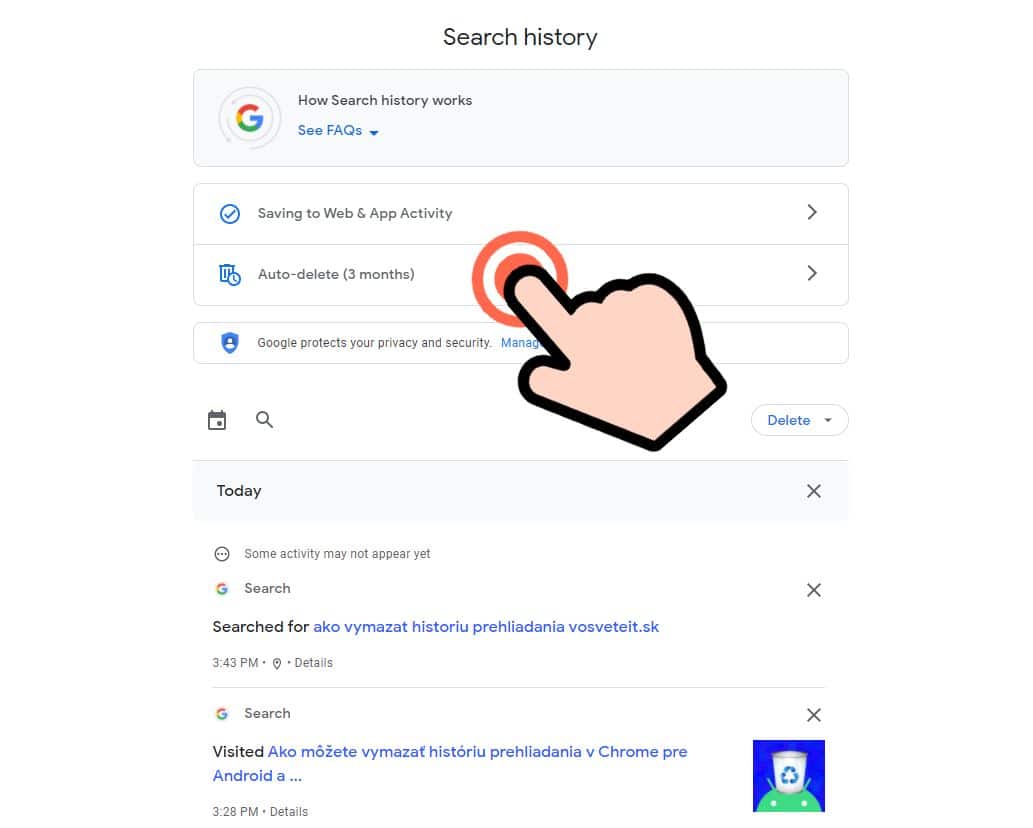
V závere treba dodať, že postup na vymazanie histórie prehliadania internetu a vyhľadávanie je v prípade smartfónov rovnaký. Ak máte však zapnutú funkciu synchronizácie dát medzi zariadeniami, tak postup nemusíte opakovať i na druhom zariadení.
Pevne veríme, že tip na funkcie vyššie bol pre vás užitočný.


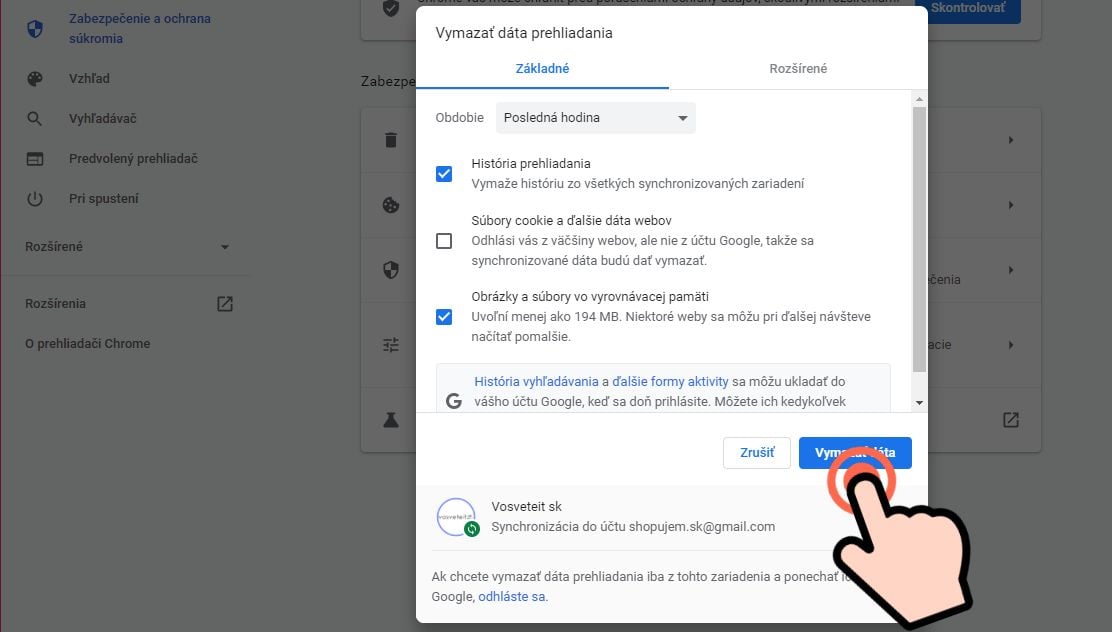






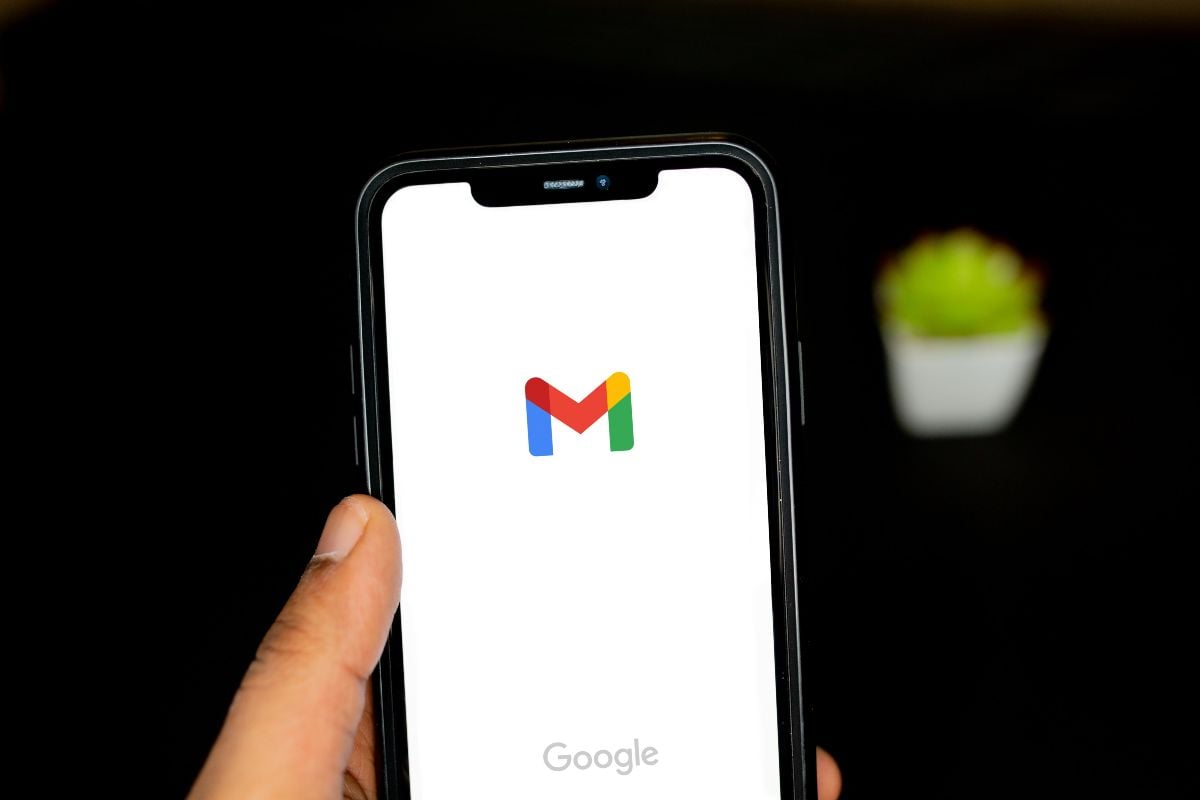















Komentáre